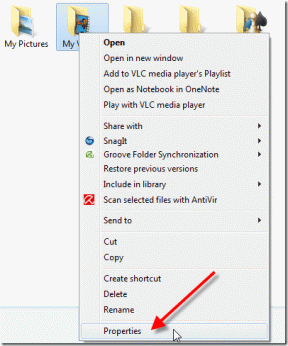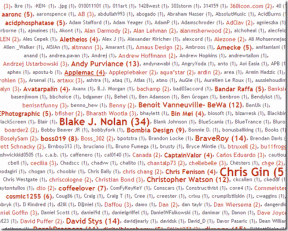Topp 9 måter å fikse problemet med svart skjerm i Amazon Prime Video på Windows
Miscellanea / / April 10, 2023
Som enhver strømmetjeneste kan Prime Video støte på noen problemer fra tid til annen. Et slikt særegent problem er når Amazon Prime Video viser en svart skjerm på din Windows-datamaskin mens du strømmer. Lyden kan fungere perfekt i noen tilfeller, mens du bare stirrer på en tom skjerm i andre.
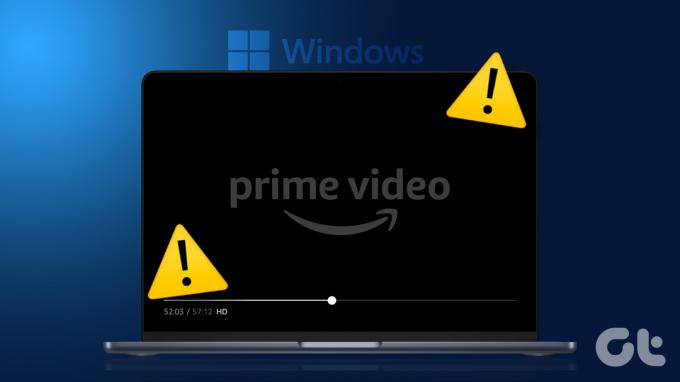
Opplever problemer med Prime Video er sannsynligvis det siste du vil ha på fritiden. For å hjelpe, har vi listet opp noen raske og enkle tips for å fikse Amazon Prime Video-svartskjermproblemet i Windows.
1. Utelukk problemer med Internett
Siden Prime Video krever stabilt og kontinuerlig internett for å fungere, må du det test PC-ens internettforbindelse. Hvis Internett er tregt eller uregelmessig, vil du sannsynligvis møte en svart skjerm mens du strømmer innhold i Prime Video.
Hvis Internett fungerer opp, bør du vurdere å bytte til en annen nettverkstilkobling for en mer sømløs opplevelse.
2. Logg av og logg på appen igjen
Autentiseringsproblemer med Amazon-kontoen din kan også føre til slike avvik. I de fleste tilfeller kan du løse disse problemene ved å logge av kontoen din og deretter logge på igjen. I Prime Video-appen klikker du på navnet ditt nederst til venstre og velger Logg av.
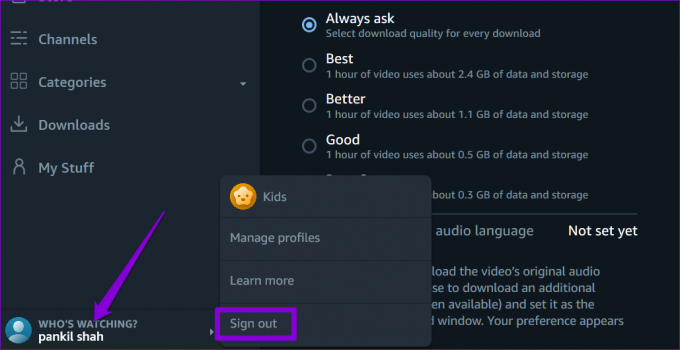
Logg på med din Amazon-kontolegitimasjon og sjekk om du fortsatt får en svart skjerm.
3. Deaktiver VPN-tilkoblingen din midlertidig
Selv om VPN-er er gode for å opprettholde personvernet, kan de ofte forårsake problemer med strømmetjenester som Prime Video, spesielt hvis du bytter servere ofte. Hvis du bruker en VPN-tilkobling, deaktiver den et øyeblikk for å sjekke om det løser problemet med svart skjerm.
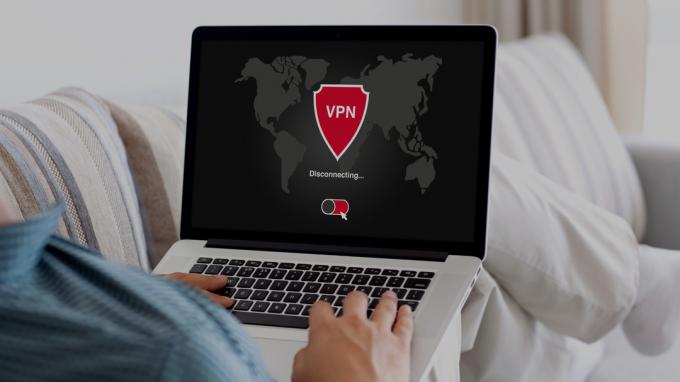
4. Sjekk Amazon Prime Server Status
En annen ting du bør gjøre er å sjekke om Prime Video-servere opplever strømbrudd. For det kan du besøke et nettsted som Downdetector.
Besøk Downdetector
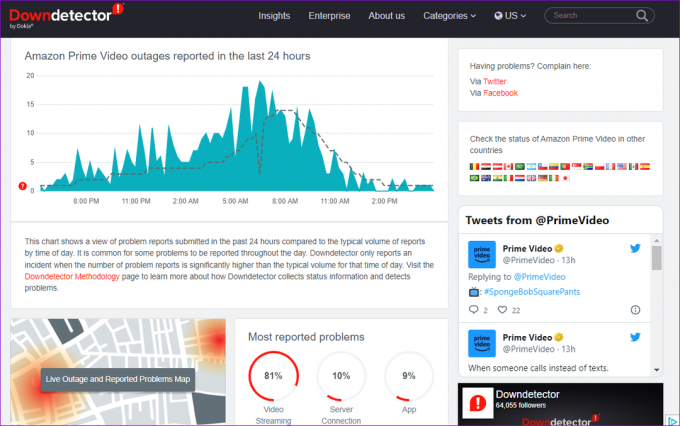
Hvis det er et utbredt strømbrudd, vil du sannsynligvis oppleve Prime Video-svartskjermproblemet på andre enheter. I så fall er det eneste alternativet ditt å vente på at selskapet løser problemet fra slutten.
5. Deaktiver maskinvareakselerasjon (for nettlesere)
Opplever du problemet med svart skjerm mens du bruker Prime Video i nettleseren din? Det kan skje hvis maskinvareakselerasjonsfunksjonen ikke fungerer som den skal. Du kan deaktivere funksjonen i nettleseren din for å sjekke om det hjelper.
For å deaktivere maskinvareakselerasjon i Chrome, skriv inn chrome://settings/system i adressefeltet øverst og trykk Enter. Deretter slår du av bryteren ved siden av «Bruk maskinvareakselerasjon når tilgjengelig».
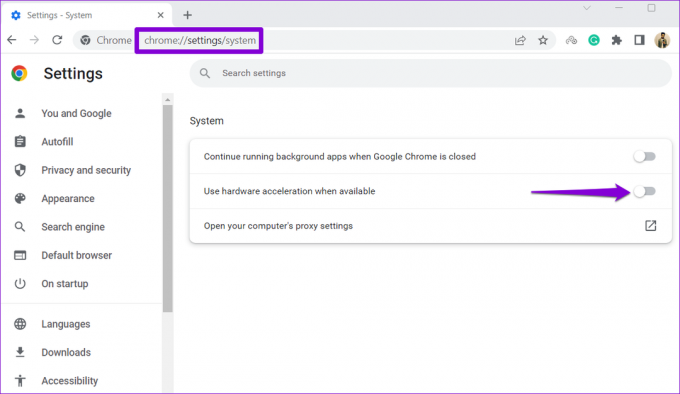
For å deaktivere maskinvareakselerasjon i Edge, skriv inn edge://settings/system i URL-linjen øverst og trykk Enter. Slå av bryteren ved siden av «Bruk maskinvareakselerasjon når tilgjengelig».
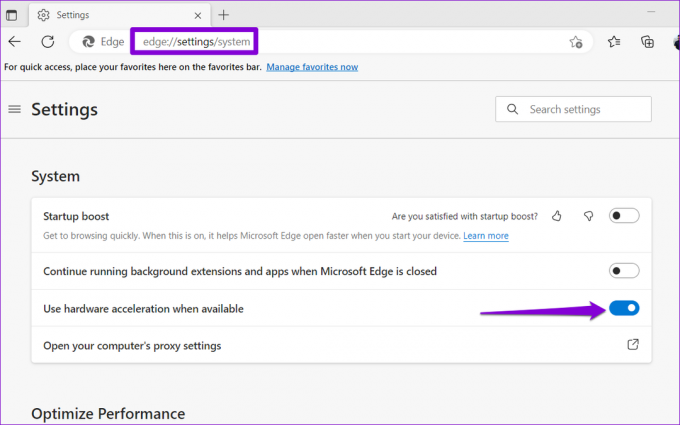
6. Tøm nettleserbufferen
Hvis deaktivering av maskinvareakselerasjon ikke hjelper, kan det være et problem med eksisterende nettleserbufferdata. Du kan prøve å kvitte deg med disse dataene for å se om det løser problemet.
For å tømme nettleserbufferen i Google Chrome eller Microsoft Edge, trykk Ctrl + Shift + Delete-snarveien på tastaturet for å åpne panelet "Slett nettleserdata".
Bruk rullegardinmenyen ved siden av Tidsrom for å velge All time-alternativet. Kryss av i avmerkingsboksen som leser 'Bufrede bilder og filer' og klikk på Fjern data-knappen.

7. Reparer eller tilbakestill appen
Hvis problemet med svart skjerm i Prime Video er begrenset til skrivebordsappen, kan du bruk Windows appreparasjonsfunksjon å fikse det. Dette er hvordan.
Trinn 1: Trykk på Windows-tasten + S-snarveien for å åpne søkemenyen. Skriv inn førsteklasses video, og velg Appinnstillinger fra høyre rute.
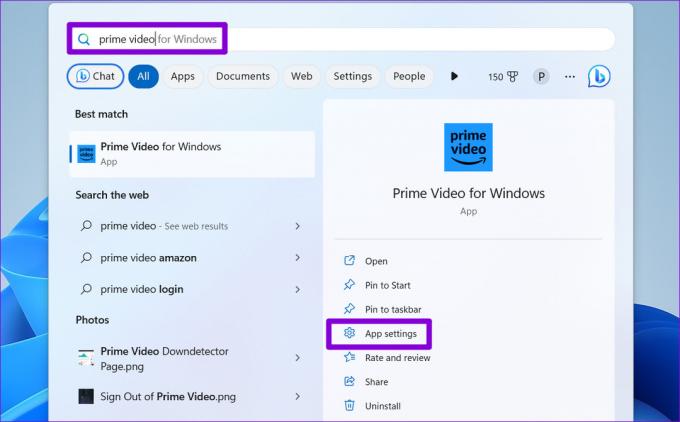
Steg 2: Rull ned for å klikke på Reparer-knappen.
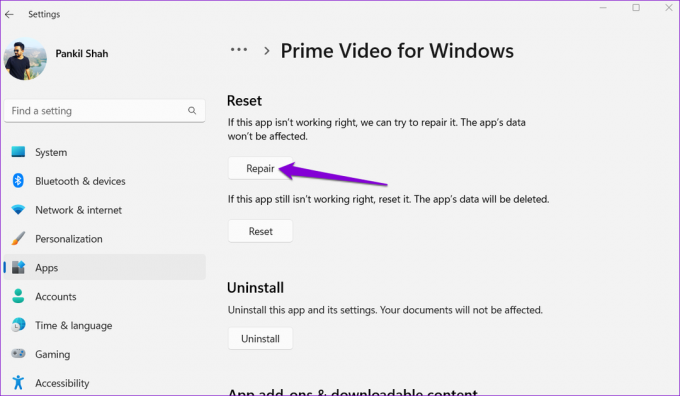
Hvis problemet vedvarer selv etter det, kan du prøve å tilbakestille appen til standardtilstanden ved å klikke på Tilbakestill-knappen.

8. Oppdater appen
Det er en sjanse for at Prime Video-appen på PC-en din er gammel eller buggy, og det er grunnen til at videoer spilles av, men det er ikke noe bilde. Du kan åpne Microsoft Store-appen på PC-en din for å sjekke om en nyere versjon av appen er tilgjengelig.
Prime Video for Windows
9. Oppdater skjermdrivere
Til slutt, hvis ingen av rettelsene ovenfor fungerer eller hvis du opplever en lignende problem med andre strømmeapper Det er også sannsynlig at PC-ens skjermdrivere ikke fungerer. I så fall kan du prøve å oppdatere skjermdriverne på Windows ved å følge trinnene nedenfor.
Trinn 1: Høyreklikk på Start-ikonet og velg Enhetsbehandling fra listen.

Steg 2: Dobbeltklikk på Skjermadaptere for å utvide den. Høyreklikk på driveren og velg Oppdater driver.
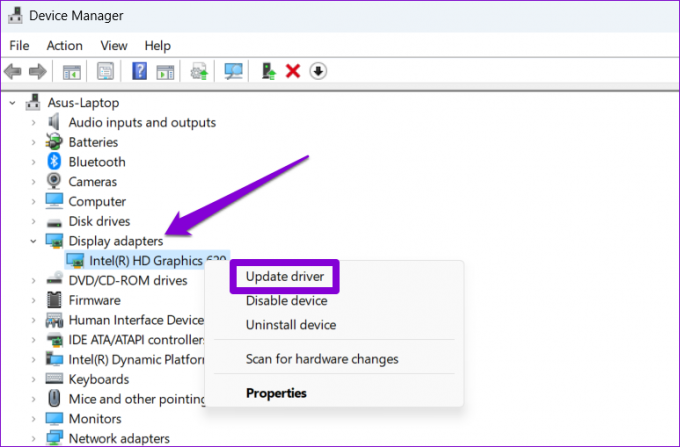
Etter å ha oppdatert driverne, start PC-en på nytt og sjekk om problemet fortsatt er der.
Begynn å strømme på Prime igjen
Selv om Amazon Prime Video er fullpakket med noe av det beste innholdet, kan slike problemer med tjenesten ødelegge opplevelsen din. Før du nøyer deg med å se Amazon Prime Video på mobilskjermen din, bør du vurdere å bruke løsningene ovenfor for å fikse problemet med svart skjerm.
Sist oppdatert 27. mars 2023
Artikkelen ovenfor kan inneholde tilknyttede lenker som hjelper til med å støtte Guiding Tech. Det påvirker imidlertid ikke vår redaksjonelle integritet. Innholdet forblir objektivt og autentisk.
Skrevet av
Pankil Shah
Pankil er sivilingeniør av yrke som startet sin reise som forfatter ved EOTO.tech. Han begynte nylig i Guiding Tech som frilansskribent for å dekke fremgangsmåter, forklaringer, kjøpsguider, tips og triks for Android, iOS, Windows og Web.